|
Hin und wieder kommt es vor, dass mich mein geliebter und manchmal
auch gehasster Firefox-Browser ärgert. Um eine bestimmte Webseite,
die ich beim Surfen entdecke, später schnell wieder zu finden,
erstelle ich schnell mal eine Verknüpfung auf dem Desktop.
Das funktioniert beim Internet Explorer mit einem Klick mit der
rechten Maustaste auf die Webseite (aufpassen, dass man nicht gerade
auf ein Bild o. ä. klickt) und im Kontextmenü wählt man dann:
Verknüpfung erstellen ...
Beim Firefox braucht man dazu ein Add-on oder auf deutsch: eine
Erweiterung. Ich verwende ein modifiziertes "Create Shortcut" das
mir auch noch beim FF 8 funktioniert.
Manchmal passiert es, dass sich nach einem Doppelklick auf die
Verknüpfung nicht die gewünschte Webseite sondern eine oder zwei
Fehlermeldung öffnen:


Dort steht so ein Unsinn wie:
... htm konnte nicht gefunden werden. Stellen Sie sicher, dass
Sie den Namen korrekt eingegeben haben und wiederholen Sie den
Vorgang. Klicken Sie auf "Start" und anschließend auf "Suchen" um
eine Datei zu suchen.
Manchmal gibt es noch einen weiteren Tipp:
Firefox wird bereits ausgeführt, reagiert aber nicht. Um ein
neues Fenster öffnen zu können, müssen Sie zuerst den bestehenden
Firefox-Prozess beenden oder Ihren Computer neu starten.
Na, toll!
Den Firefox schließen und neu starten hilft oft. Danach klappt es
mit dem Öffnen der Verknüpfungen.
Allerdings klappt es manchmal nur vorübergehend.
Wenn dem aber nicht so ist und die Fehlermeldung wieder und wieder
erscheint, muss man eingreifen. Man sagt, es liegt ein DDE-Fehler
vor und der muss repariert werden.
Ich zeige Ihnen wie das geht:
Wir öffnen den Arbeitsplatz und gehen im Menü zu Extras und dann zu
Ordneroptionen. Dort klicken wir auf Dateitypen und das sieht dann
so aus:
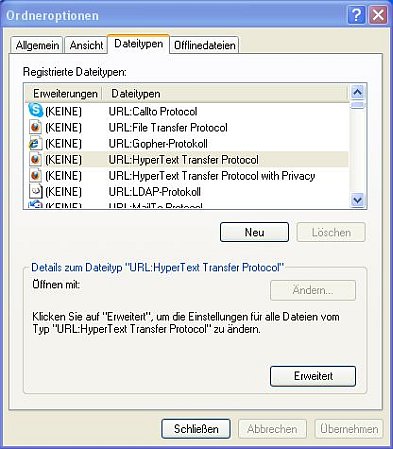
Unter Erweiterungen suchen wir die Kombination
[KEINE] URL: HyperText Transfer Protocol
klicken auf diese Zeile um sie auszuwählen und gehen dann im Fenster
auf "Erweitert"
Fenster 1 (DDE-Fehler beheben)
Dadurch öffnet sich nun folgendes
Fenster:

Hier klicken wir auf open um es auszuwählen und gehen dann im
Fenster auf "Bearbeiten..."
Fenster 2 (DDE-Fehler beheben)
Im folgenden Fenster:
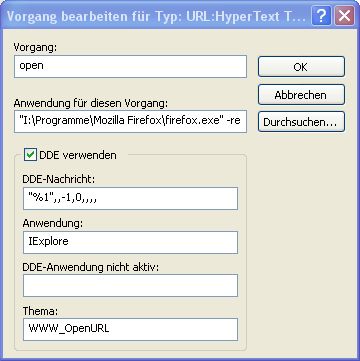
entfernen wir den Haken bei
DDE verwenden
und klicken dann auf ok und im darunter liegenden Fenster klicken wir
gleich noch einmal auf ok
Fenster 3 (DDE-Fehler beheben)
Nun sind wir wieder beim Fenster 1 gelandet
und müssen den eben gemachten Vorgang noch ein paar mal wiederholen. Und
zwar für folgende Kombinationen in den Spalten Erweiterungen /
Dateitypen: [KEINE] URL: HyperText
Transfer Protocol with Privacy
[KEINE] Firefox URL
[HTM] Firefox Document
[HTML] Firefox Document
Wer mit Windows VISTA arbeitet muss unter Umständen in der Registry
nachhelfen. Wer sich aber damit nicht auskennt, sollte lieber einen
Bekannten bitten, ihm dabei zu helfen damit nicht der ganze PC dadurch
unbrauchbar wird. Wenn Ihr Bekannter es sich zutraut und Ihren PC
vermurkst, war es der falsche ... :-)
Es kann auch bei Windows XP nötig sein, in die Registry einzugreifen und
zwar wenn im Fenster 1 keine Dateitypen aufgelistet werden oder die
Dateitypen URL:HyperText Transfer Protocol
URL:HyperText Transfer Protocol with Privacy
fehlen oder die Fehlermeldungen trotz obiger Arbeiten noch nicht
verschwunden sind.
Nun zu den Registry-Änderungen (gößte
Vorsicht!!):
START - Ausführen - regedit - ok
An folgenden Stellen den Schlüssel ddeexec entfernen
HKEY_CLASSES_ROOT\http\shell\open\
den Schlüssel "ddeexec" löschen wenn vorhanden
HKEY_CLASSES_ROOT\https\shell\open\
den Schlüssel "ddeexec" löschen wenn vorhanden
HKEY_CLASSES_ROOT\FirefoxURL\shell\open\
den Schlüssel "ddeexec" löschen wenn vorhanden
HKEY_CLASSES_ROOT\FirefoxHTML\shell\open\ den
Schlüssel "ddeexec" löschen wenn vorhanden
Hoffentlich sind Sie nun diese lästigen Fehlermeldungen und auch das
Nichtfunktionieren von Firefox los und alles klappt wieder. Wenn Sie die
Registry abgeschossen haben, sind Sie übrigens die Fehlermeldungen auch
los... :-) So ein blöder DDE-Fehler!! |


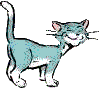 (C) copyright 2012 www.ferienhaus-micki-tschechien.de
DDE-Fehler korrigieren
(C) copyright 2012 www.ferienhaus-micki-tschechien.de
DDE-Fehler korrigieren